ps修人像步骤
修饰人像照片是Photoshop中常见的任务之一。下面是一般的修饰人像照片的步骤:
1. 打开图像:在Photoshop中选择"文件"->"打开",然后导入你要修饰的人像照片。
2. 基础调整:对图像进行基础的色彩、亮度和对比度调整。你可以使用"色彩平衡"、"曲线"、"色阶"等调整工具,根据需要调整图像的整体外观。
3. 皮肤磨皮:使用皮肤磨皮技术来改善人像的肤色和纹理。你可以使用工具如"修复画笔"、"克隆工具"、"柔化工具"等,以及一些滤镜效果如"高斯模糊"、"表面模糊"等来实现磨皮效果。
4. 眼部增强:通过增强眼睛的亮度、对比度和颜色,使眼睛更加明亮和生动。你可以使用调整工具如"色彩平衡"、"曲线"等,或者使用工具如"液化工具"来改善眼睛的形状和细节。
5. 去除瑕疵:使用修复工具如"修复画笔"、"克隆工具"、"修补工具"等,去除照片中的瑕疵和杂点。可以修复皮肤上的痘痘、斑点、皱纹等问题。
6. 美化嘴唇和牙齿:对嘴唇和牙齿进行微调,使其看起来更加饱满和白皙。可以使用工具如"修复画笔"、"柔化工具",或者调整工具如"色彩平衡"等来实现。
7. 调整发型:通过修剪、填补、增加亮度和对比度等方式,改善人像的发型和发色。
8. 调整整体外观:最后,可以根据个人需求调整整体的色彩、对比度、亮度、饱和度等参数,使人像照片达到理想的效果。
请注意,上述步骤是一般的修饰人像照片的常见步骤,具体的操作可能会因照片的质量和需求而有所不同。在修饰过程中,建议使用图层和蒙版来进行修改,以便随时调整和修改,保留原始图像的完整性。

猜你喜欢LIKE
相关推荐HOT
更多>>
什么叫做vi设计?
VI设计是指VisualIdentityDesign(视觉识别设计)的简称。它是一种以图形和视觉元素为基础的品牌识别设计,旨在建立和传达一个机构、公司或品牌的...详情>>
2023-06-19 15:03:52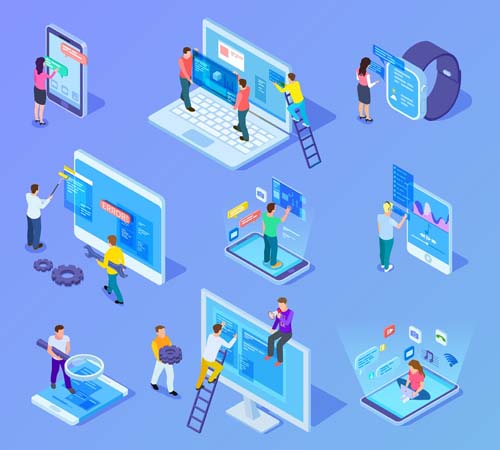
ps修人像步骤
修饰人像照片是Photoshop中常见的任务之一。下面是一般的修饰人像照片的步骤:1.打开图像:在Photoshop中选择"文件"->"打开",然后导入你要修饰...详情>>
2023-06-19 15:02:14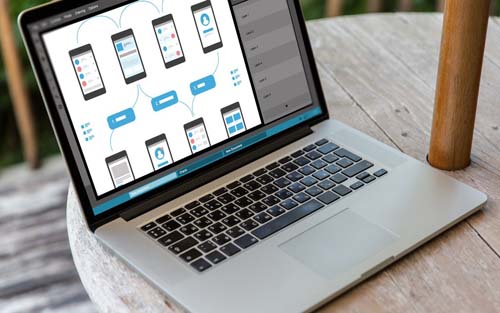
ps怎么调色值?
在Photoshop中调整图像的色彩值可以使用以下方法:1.使用图像调整工具:在Photoshop工具栏中,选择"图像"->"调整",然后选择适当的图像调整工具...详情>>
2023-06-19 15:00:36
ps怎么修图片颜色?
当需要调整图像的色差时,你可以尝试以下方法来进行调整:1.使用色彩平衡(ColorBalance):打开图像,在菜单中选择"图像"->"调整"->"色彩平衡"。...详情>>
2023-06-19 14:58:42
ps调色差怎么调?
当需要调整图像的色差时,你可以尝试以下方法来进行调整:1.使用色彩平衡(ColorBalance):打开图像,在菜单中选择"图像"->"调整"->"色彩平衡"。...详情>>
2023-06-19 14:57:01UI培训问答更多>>
新平面设计是做什么?
新vi设计主要做什么?
新ps怎么给照片调色?
新ui设计需要用到哪些软件?
新平面设计师怎么样?
新ui设计主要做什么?
新ui设计难学吗?
UI面试题库 更多>>
你知道生活中的交互设计有哪些吗?
面试题:视觉和交互设计具体是什么?
你知道数字媒体艺术交互设计是什么吗?
推文交互设计怎么实现?
面试题:完整的交互设计流程是怎么样的?
面试题:网页设计和交互设计的区别是什么?
- 北京校区
- 大连校区
- 广州校区
- 成都校区
- 杭州校区
- 长沙校区
- 合肥校区
- 南京校区
- 上海校区
- 深圳校区
- 武汉校区
- 郑州校区
- 西安校区
- 青岛校区
- 重庆校区
- 太原校区
- 沈阳校区
- 南昌校区
- 哈尔滨校区









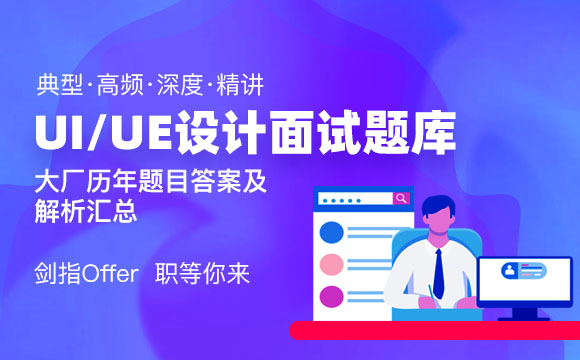

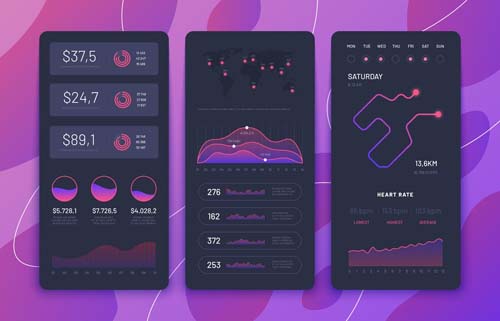

 京公网安备 11010802030320号
京公网安备 11010802030320号